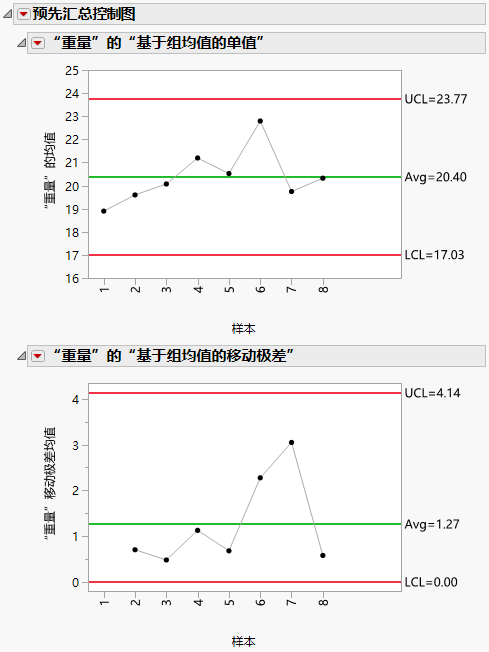发布日期: 09/18/2023
预先汇总图的示例
本例使用传统控制图以两种不同的方式创建预先汇总图。
直接预先汇总图
您可以使用传统“预先汇总”启动窗口直接创建预先汇总图。
1. 选择帮助 > 样本数据文件夹,然后打开 Quality Control/Coating.jmp。
2. 选择分析 > 质量和过程 > 传统控制图 > 预先汇总。
3. 选择重量并点击过程。
4. 选择样本并点击样本标签。
5. 同时选择基于组均值的单值和基于组均值的移动极差。在您选择“样本标签”变量后,将自动选定按样本标签对样本分组按钮。
使用预先汇总图时,您可以选择基于组均值选项和/或基于组标准差选项。若同时选择两种单值极差图表类型,每个选项都会创建两个图(一个单个测量值图,亦称均值图,以及一个移动极差图)。
基于组均值选项计算每个样本的均值,然后绘制均值并基于该均值创建单个测量值和移动极差图。
基于组标准差选项计算每个样本的标准差,并将标准差标绘为单个点。针对标准差的单个测量值和移动极差图随即显示。
6. 点击确定。
图 14.17 预先汇总数据绘制示例
尽管均值图和 S 图上所用点与基于组均值的单值图和基于组标准差的单值图的所用点相同,但限值不同,因为这些限值按单值图计算。
间接预先汇总图
您还可以通过在手动创建汇总表后启动传统 IR 图来间接创建预先汇总图。
1. 选择表 > 汇总。
2. 选择样本并点击组。
3. 选择权重,然后点击统计量 > 均值和统计量 > 标准差。
4. 点击确定。
5. 选择分析 > 质量和过程 > 传统控制图 > 单值极差。
6. 选择均值(重量)和标准差(重量),然后点击过程。
7. 点击确定。
生成的图和预先汇总图一致。
需要更多信息?有问题?从 JMP 用户社区得到解答 (community.jmp.com).